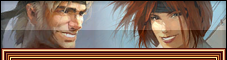Данная статья будет посвящена тому - как сделать своего играбельного персонажа (ГГ). И первым делом мы определимся с тем, что нам для этого потребуется. Для работы необходимо иметь:
- Установленная копия игры "Корсары: Город потерянных кораблей";
- GMViewer;
- ConvertorTX;
- HHD Free Hex Editor;
- Блокнот;
- Adobe Photoshop CS2 или выше;
- Corel Photo Paint 11 или выше;
- Базовые знания и навыки работы в вышеперечисленных графических редакторах;
- Терпение;
- Фантазия;
Как видите не так уж и много!  Если Вы обладаете всеми вышеперечисленными инструментами, материалами и навыками, тогда не будем медлить и начнем!
Если Вы обладаете всеми вышеперечисленными инструментами, материалами и навыками, тогда не будем медлить и начнем!
Первым делом мы должны определиться с тем какую модель персонажа мы возьмем за основу нашего будущего ГГ. Запустив GMViewer и указав путь к директории с файлами расширения ".GM" - /RESOURCE/MODELS/Characters/ выбираем понравившуюся модель. Я остановил свой выбор на модели с именем "Dragoon_1.gm"
Далее Вам необходимо подключить фантазию, но не тратьте всю сразу, она нам еще понадобится позже  Представим себе как будет выглядеть наш будущий ГГ и приступим к решительным действиям по воплощению наших представлений в жизнь. Результат моих представлений, который вместе с тем является и результатом всех приложенных трудов и усилий Вы можете видеть ниже.
Представим себе как будет выглядеть наш будущий ГГ и приступим к решительным действиям по воплощению наших представлений в жизнь. Результат моих представлений, который вместе с тем является и результатом всех приложенных трудов и усилий Вы можете видеть ниже.

Работу начнем с того, что определим текстуру соответствующую нашей выбранной модели, имя которой указано в строке "Textures" окна программы GMViewer. В моем случае имя текстуры совпадало с именем модели. Но, заметьте - так бывает не всегда! Следующим шагом мы должны открыть программу ConvertorTX и в правом её окне указать путь до интересующего нас файла с текстурой расширением ".TX". Путь - /RESOURCE/Textures/Characters/. Отыскав нужную, мы займемся конвертированием её в формат ".TGA". Приемущество ".TGA" формата состоит в том, что мы можем
редактировать изображение в любых более-менее "серьезных" графических редакторах. Я рекомендую воспользоваться самым распостраненным из них - Photoshop'ом. И так, получившийся TGA файл появился в левом окне программы. Откроем папку его содержащую и начнем редактирование. В начале работы моя (стандартная) текстура выглядела так:

Я решил, что моему герою надо бы быть вовсе не блондином, а скажем - шатеном. Как я этого добился? Очень просто!
С помощью инструмента "Прямолинейное лассо" выделяем ту часть текстуры, на которой изображены волосы. Применяем команду Изображение => Коррекция => Цветовой тон/Насыщенность. Отмечаем галочкой пункт "тонирование". Перемещая ползунки добиваемся желаемого цвета волос.
Далее мне показалось, что помимо герою также и не помешает легкая небритость, даже наооборот будет ему к лицу во всех смыслах этого слова  . Процесс создания щетины на лице не так сложен, но имеет множество этапов. Рассмотрим их. Первое, что Вам необходимо сделать - это создать новый слой и уже на нем белой кистью с мягкими краями нарисовать бороду, ну или по крайней мере обозначить то место, где она должна быть.
. Процесс создания щетины на лице не так сложен, но имеет множество этапов. Рассмотрим их. Первое, что Вам необходимо сделать - это создать новый слой и уже на нем белой кистью с мягкими краями нарисовать бороду, ну или по крайней мере обозначить то место, где она должна быть.
Вторым этапом Вы определяете интенсивность растительности на лице. К новому слою мы добавляем шума - Фильтр => Шум => Добавить шум. Добиваемся примерно того же эффекта, как и на картинке:
Обратите внимание, шум должен быть монохромным!
После вышеперечисленного применяем радиальное размытие Фильтр => Размытие => Радиальное размытие... (Метод: Линейный, Качество: Наилучшее)
Для того чтобы убрать белый цвет, в параметрах наложения слоя указываем пункт "Умножение".
Тем же эффектом, что мы пользовались ранее "Изображение => Коррекция => Цветовой тон/Насыщенность" подгоняем цвет щетины под цвет волос на голове.
Наш герой - старый морской волк, повидавший на своем веку многое. Помнится около двух лет назад этот бравй капитан взял абордажем голландский торговый барк, трюмы которого были полны красного дерева. Но это далеко не все, что досталось ему от голландцев. Капитан того корабля перед тем, как отправиться на корм акулам оставил капитану память о себе - огромный шрам на лице. Вот им то мы сейчас и займемся. Для начала стоит определить место нанесения. На новом слое, кистью с мягкими краями, черным цветом мы рисуем след.

---------------------------------------------
Ластиком добиваемся более реалистичного вида:
Еще пара фокусов: Определяем "Стиль слоя", ставим галки "наложение цвета" (я остановился на цвете 90 25 25 - RGB соответственно. Как мне кажется, выглядит реалистично.), "Внешнее свечение" режим - осветление, цвет так же на вскидку.


Идем дальше. Настало время "переодеть" нашего героя, а именно перерсивовать одежду. Здесь, как в принципе и везде Вы вольны делать все что Вам вздумается. Все ограничевается вашей фантазией. Я лишь в целом расскажу о том, что вздумалось мне  Перчаткам, шпорам, ремням и маааленькой ленте на волосах я придал иные цвета, те которые мне захотелось. С процедурой замены цвета Вы уже знакомы, кто забыл, тому напомню - команда на исполнение "Изображение => Коррекция => Цветовой тон/Насыщенность" предварительно, конечно, выделив необходимый фрагмент текстуры. Со штанов я убрал некоторые эллементы, что выдавали их за военную форму. Также поступил и с деталями камзола (нашифка на рукавах и те белые треульгольники внизу) Несколько дедетализировал кирасу. По русски - стер и там пару линий и добавил символику Красной Эскадры, неудержался
Перчаткам, шпорам, ремням и маааленькой ленте на волосах я придал иные цвета, те которые мне захотелось. С процедурой замены цвета Вы уже знакомы, кто забыл, тому напомню - команда на исполнение "Изображение => Коррекция => Цветовой тон/Насыщенность" предварительно, конечно, выделив необходимый фрагмент текстуры. Со штанов я убрал некоторые эллементы, что выдавали их за военную форму. Также поступил и с деталями камзола (нашифка на рукавах и те белые треульгольники внизу) Несколько дедетализировал кирасу. По русски - стер и там пару линий и добавил символику Красной Эскадры, неудержался  Такие действия выполняются при помощи инструмента "Палец". Обязательно с мягкими краями. Тут на заметку новичкам - сохраните оригинал текстуры, ибо работать пальцем не сразу может у всех получится! То что получилось у меня, Вы можете лицезреть ниже.
Такие действия выполняются при помощи инструмента "Палец". Обязательно с мягкими краями. Тут на заметку новичкам - сохраните оригинал текстуры, ибо работать пальцем не сразу может у всех получится! То что получилось у меня, Вы можете лицезреть ниже.

Выполнив сведение всех слоев изобажения и сохранив получившийся вариант в TGA формате, конвертируем его обратно в TX с помощью все той же программы ConvertorTX. Команда - File => Convert. Параметры конвертирования указаны на скриншоте ниже. На выходе получаем готовую текстуру Dragoon_1.tga.tx. На этом все работы с текстурой закончены.

Далее перейдем к тому - как интегрировать в игру нашего героя. На данном этапе не с целью убивать и грабить - потерпите  , а с целью проверить корректность его исполнения и зафотографировать на портрет. И так, у нас есть модель - "Dragoon_1.gm" и одноименная текстура "Dragoon_1.tga.tx". Так как в игре данные файлы присутствуют и используются, то заменять их мы не будем. Их необходимо переименовать. Переименовывать файл модели Вы вольны как угодно, но текстуры, текстуру нет. Почему? Объясню позже. Файлу модели я дал имя "Martin.gm", но ей по прежнему соответсвует текстура Dragoon_1.tga.tx. Чтобы переназначить модели текстуру с другим именем необходимо этот самый файл модели открыть для побайтового редактирования, открыть ничем иным, как программой HDD Free Hex Editor.
, а с целью проверить корректность его исполнения и зафотографировать на портрет. И так, у нас есть модель - "Dragoon_1.gm" и одноименная текстура "Dragoon_1.tga.tx". Так как в игре данные файлы присутствуют и используются, то заменять их мы не будем. Их необходимо переименовать. Переименовывать файл модели Вы вольны как угодно, но текстуры, текстуру нет. Почему? Объясню позже. Файлу модели я дал имя "Martin.gm", но ей по прежнему соответсвует текстура Dragoon_1.tga.tx. Чтобы переназначить модели текстуру с другим именем необходимо этот самый файл модели открыть для побайтового редактирования, открыть ничем иным, как программой HDD Free Hex Editor.

Строку с именем текстуры я подчеркнул красным. Так-как при побайтовом редактировании одному байту соответсвует один символ, или еще по какой сумасбродной причине я толком не знаю, нам придется один имеющийся символ заменять одним своим. Таким образом имя текстуры из Dragoon_1 превращается в Martinmod. Количество символов в именах строго одинаково. Убедились? Все! На этом работа в данной программе закончена. Закрываем, сохраняем. Сам файл текстуры, соответственно переименовываем так же. Получившиеся 2 файла с именами "Martin.gm" и "Martinmod.tga.tx" добавляем в соответствующие им папки корневого каталога игры. То бишь туда, откуда они и были взяты.
Перейдем к внедрению получившегося персонажа в игру. Для этого откроем файл "Herodescribe.txt", что лежит по адресу "\RESOURCE\INI\texts\russian". В начале файла даны инструкции по требуемому действию, даже на русском языке! Для ленивых пропишу конкретно:
Нижеприведенным параметрам:
hero_qty {3}
ps_hero_qty {18}
меняем значения на:
hero_qty {4}
ps_hero_qty {19}
, при этом четвертым по списку героем, вместо имеющегося Майкла Чарда, записываем своего, предшественника отправляем в конец очереди и выдаем ему табличку с номером 19 

Как Вы можете видеть, своего героя я нарек Мартином О'Доннелом. Первые две строчки - имя и фамилия в именительном падеже, вторые - в родительном, третьи - в дательном. Параметр heroFace_4 {250} отвечает за номер портрета. Смело ставьте число 250, как и я. Всего в игре портретов 230, может чуть больше. Факт в том, что Ваш портрет будет новым и никем не занятым. Строчка heroModel_4 {Martin} отвечает за модель персонажа. Ту что мы положили по адресу "/RESOURCE/MODELS/Characters/". В моем случае "martin.gm". В значении параметра пишется лишь имя файла, без расширения. Напомню, что файл текстуры прописывать ненадо, мы это уже сделали ранее с помощью программы HDD Free Hex Editor. Следующие две строчки соответствуют роду занятий и нации которой принадлежит ГГ. Строчки sex_4 {man} и animation_4 {man} отвечают за пол и модель анимации персонажа. Если ваш ГГ - мужчина, то менять ничего не стоит. И наконец, - последняя, самая сложная строчка hero_4 {}. В данных фигурных скобочках должна быть биография вашего героя. Вот сюда Вы и потратите сбереженную в начале фантазию!  На этом все. Закрываем, сохраняем.
На этом все. Закрываем, сохраняем.
Теперь настало время для фотосессии. Запускаем игру, выбираем пункт меню "новая игра". Выбираем безликого, четвертого по номеру игрового персонажа. Разделавшись с двумя матросами на палубе своего корабля спешим сойти на берег. Выбираем мето поудачнее, дабы свет падал как надо, да и камера была по ближе к лицу ГГ. Выбираем пункт контекстного меню "мысли в сух". ГГ поварачивается к нам лицом. Ждем удобного момента, когда он повернет голову немного вправо/влево, кому как больше нравится и щелкаем затвором - кнопка "preentscreen". Сварачиваем игру, открываем Corel Photo Paint, я не настаиваю именно на этой программе, но рекомендую, и вставляем получившийся кадр из буфера обмена в новый рисунок. Результат фотосессии моего ГГ:

Наша задача - нарисовать 4 портрета размерами 256х256, 128х128, 64х64 и 64х64battle. Последний будет отображаться в левом верхнем углу экрана и будет самым сложным в изготовлении. Подобрав подходящий фон и аккуратно вырезав своего персонажа Вы совмещаете данные составляющие и масштабируете получившееся зображение соответственно 3 раза для 3ёх обычных портретов, попутно сохраняя каждый под своим именем в формате TGA. Я не ограничился лишь фоном и портретом, на манер остальных игровых портретов я добавил еще желтую рамку и черную виньетку. Параметры виньетки, если кому интересно 105/20 соответственно.

---------------------------------------------
Сейчас, что касается того, так называемого "battle" портрета. От предыдущего, однотипного в размерах, его отличает лишь круглая рамка и наличие альфа маски. Работать с альфа маской, рекомендую в фотошопе. Альфа - представляет собой ни что иное как карту "видимости" изображения. Те места цвет которых отмечен белым видны, те что черным соответственно - нет. Добавить маску можно в закладке "каналы" диспетчера слоев.
Следом необходимо превратить получившиеся TGA портреты в TX текстуры. Параметры конвертирования для первых трех аналогичны тем, с которыми мы конвертировали текстуру ГГ. А вот параметры последнего портрета отличны и представлены на картинке ниже.
Получившиеся текстуры необходимо распределить по соответствующим папкам:
256х256 - \RESOURCE\Textures\INTERFACES\PORTRAITS\256
128х128 - \RESOURCE\Textures\INTERFACES\PORTRAITS\128
64х64 - \RESOURCE\Textures\INTERFACES\PORTRAITS\64
64х64battle - \RESOURCE\Textures\BATTLE_INTERFACE\PORTRAITS
Имена ВСЕХ текстур должны быть - "face_250.tga.tx"!!!
Отныне все портреты будут отображаться в игре, кроме одного, а именно того, размеры которого составляют 128х128. Чтобы и его мы могли лицезреть необходимо подкорректировать следующий файл - pictures.ini. Его дислокация - \RESOURCE\INI\interfaces. В тело данного файла в соответствующем месте мы должны записать следующие строчки:
Затруднений, я думаю, не возникнет.
Заключительным этапом в создании любой модификации является написание readme - инструкции по установке и закрепление авторских прав.
На этом статья подошла к концу, можно лишь полюбоваться своим героем и отправиться покорять морские просторы. Надеюсь, данный материал будет кому-нибудь полезен. Удачи Вам начинающие модмейкеры и семи футов под килем!